Инструкция по установке и активации Microsoft Office 2019 на macOS
Инструкция по установке и активации Microsoft Office 2019 на macOS
Трудно представить использование ПК без офисных программ, поэтому установка и активация Office на mac – насущный вопрос для любого активного пользователя данной ОС. В нашем интернет-магазине вы можете приобрести официальное ПО, для работы с которым требуется инсталлировать приобретенную программу с помощью дистрибутива и активировать лицензионным ключом. Только такое использование софта является законным и наиболее безопасным. В сегодняшнем материале мы подготовили пошаговую инструкцию, которая поможет сделать этот процесс быстро и корректно.
Как подготовить Macbook к установке Office 2019?
Начнем с того варианта, когда на вашей macOS уже установлен пакет офисных программ, например, Office 2016.
Удаление Microsoft Office более ранних версий
Вы можете удалить предыдущую версию с помощью соответствующих программ. При работе с Macbook вы можете использовать «чистильщик» CleanMyMac или его аналог. Программа используется для удаления не только из перечня программ, но и из реестра, а также позволяет избавиться от временных папок и файлов.
Удаление софта с помощью подобного программного обеспечения является наиболее правильным и «глубоким», то есть позволяющим избавиться от следов размещения программы на вашем устройстве.
Использование «чистильщика» в большинстве случаев происходит по одному сценарию:
- Выберите софт из списка и нажмите «Удалить». Процесс может занять пару минут.
- После деинсталляции перезапустите Macbook или просто удалите значок программы из панели задач.
Инсталляция Microsoft Office 2019 на Mac повторно
Другой путь – установить Microsoft Office 2019 на Mac, задействуя уже имеющуюся учетную запись.
Если вы используете домашнюю учетную запись, то на сайте производителя (на домашней странице) выберите пункт «Установка Office» и нажмите кнопку «Установить».
Если вы задействуете рабочий аккаунт или данные, предоставленные учебным заведением:
- На домашней странице выберите «Установка Office».
- Выберите компоненты, которые требуется инсталлировать. Учтите, что по умолчанию пакет устанавливается в 64-разрядной версии. Если вы используете 32-разрядную систему, то потребуется удалить уже установленные компоненты пакета (если они есть), а после в строке «Другие варианты установки» выбрать нужную разрядность.
При возникновении трудностей с установкой на этом этапе обратитесь в службу поддержки Microsoft. В случае, если вы купили «Офис» для Mac и используете его официально, команда профессионалов предоставит нужную информацию.
Как установить Office 2019 на Macbook?
После скачивания дистрибутива с официального сайта или использования версии, которая идет в комплекте с ключом при покупке лицензии Retail на материальном носителе, требуется непосредственная установка Office 2019 на Mac.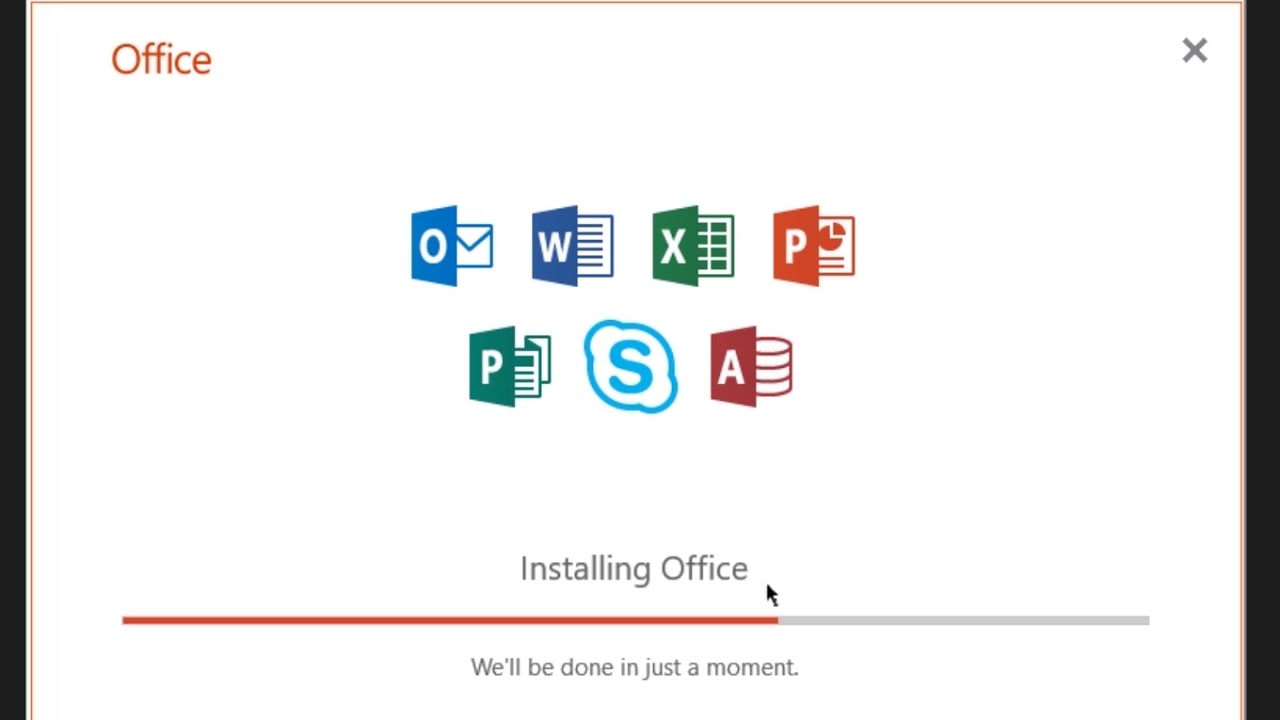
- Запустите Finder.
- В папке «Загрузки» найдите установочный файл «Офиса». Откройте его. Если система выдает ошибку, подождите 10 секунд и переместите файл на рабочий стол. Используя кнопку Control откройте повторно.
- Система запустит процесс установки. На первом экране нажмите «Продолжить».
- Перед вами появится экран с лицензионным соглашением. Его следует прочесть и согласиться, нажав кнопку «Продолжить» и «Принимаю».
- Установщик предложит несколько вариантов программ для инсталляции. Если вас интересует не весь пакет, а только часть, то изменить его состав можно в разделе «Настройка». Выберите необходимые и нажмите «Установить».
- Система запросит пароль от учетной записи Mac, который вы вводите при входе в систему. Пропишите его и нажмите «Установить программное обеспечение».
- По завершению процесса нажмите «Закрыть».
Как активировать Office 2019 на Macbook?
- Запустите Finder.
- Войдите во вкладку «Приложения» и опуститесь вниз страницы.
 Найдите перечень приложений Office.
Найдите перечень приложений Office. - Выберите любой сервис, например, Word и откройте его. Перед вами появится окно с новыми возможностями софта. Нажмите «Начать».
- Система предложит войти в вашу учетную запись. Для входа потребуется вписать адрес электронной почты, который вы используете для личного входа в Mac, Microsoft или выданный для использования на работе или в учебном заведении. Введите также и пароль, подтвердите действие, нажав на кнопку «Войти».
- Последует проверка подлинности Office 2019 Mac. После подтверждения лицензии продукт активируется автоматически.
Ввод лицензионного ключа при первом использовании
Если вы еще ни разу не активировали продукты Microsoft, потребуется перейти на страницу производителя. Далее следуйте инструкции:
- Создайте учетную запись или введите используемые ранее логин и пароль. При первой работе с сервисом запомните используемые данные. Они потребуются и для последующей работы с продуктами компании.
 Ввод этих данных позволит в будущем переустанавливать «Офис» без повторного ввода ключа.
Ввод этих данных позволит в будущем переустанавливать «Офис» без повторного ввода ключа. - В появившемся окне наберите код без пробелов.
- Система предложит несколько шаблонных шагов для завершения процесса. В конце нажмите «Завершить».
На этом активация Office 2019 Mac завершена.
В нашем интернет-магазине вы можете приобрести лицензионные продукты для быстрой и безопасной работы с любой операционной системой. При необходимости специалисты SoftMonster смогут выехать на место или дистанционно настроить «Офис» на вашем ПК.
ТОП-Продаж
Установите Microsoft Office для Ubuntu и без Wine
Хотя LibreOffice в настоящее время является очень хорошим офисным пакетом, бывают случаи, когда пользователю приходится использовать Microsoft Office и Libreoffice, что в конечном итоге создает проблемы с определенными несовместимостью. Это можно исправить установка Microsoft Office для Ubuntu и без использования Wine.
Недавно Microsoft выпустила через Интернет версию Microsoft Office, которую можно использовать в любой операционной системе, и, если эта операционная система хорошо работает с веб-технологиями, такими как Ubuntu, установка проста. Таким образом, был создан пакет deb, который устанавливает включенные веб-приложения Microsoft Office, OneNote и Powepoint в Ubuntu. После установки нам понадобится только учетная запись Outlook или, скорее, учетная запись hotmail, чтобы мы могли запускать обычный Office в Ubuntu.
Индекс
- 1 Простая установка Microsoft Office для Ubuntu
- 2 Расширенная установка Microsoft Office для Ubuntu
- 3 Личное мнение
Простая установка Microsoft Office для Ubuntu
Ubuntu позволяет нам устанавливать пакеты deb двумя способами: один легко, а другой немного сложнее, но совсем несложно. Для упрощения мы загрузили пакет Office deb для Ubuntu. здесьПосле загрузки мы дважды щелкаем по нему, и запускается мастер установки.
Теме статьи:
Как установить tar.gz в Ubuntu 16.04 LTS
Если у вас установлена последняя версия Ubuntu, система сообщит вам, что пакет плохого качества, но вы проигнорируете его и продолжите установку. По завершении мы переходим на панель управления и ищем любое приложение, которое хотим использовать, например Microsoft Word, Excel или Powerpoint.
Расширенная установка Microsoft Office для Ubuntu
Этот метод установить Office для Ubuntu Он почти такой же, как и предыдущий, но основан на использовании терминала, поэтому, как только мы загрузили предыдущий пакет, мы открываем терминал и пишем:
cd /Downloads sudo dpkg -i microsoft_online_apps.deb
После этого начнется установка пакета, и тогда у нас будут в тире ярлыки веб-приложений Microsoft Office.
Личное мнение
Имея LibreOffice В нашем Ubuntu кажется глупым иметь еще и Microsoft Office, но эта версия Office включает Powerpoint и OneNote, два приложения, которые сложно найти в Gnu / Linux, и даже более того, которые подключаются к Android / iOS и Windows.
Дело в том, что даже если мы используем бесплатный офисный пакет, зависимость многих людей от Microsoft Office часто делает документы несовместимыми друг с другом или теряется часть формата. Даже отсутствие некоторых шрифтов — это уже проблема, которую мы можем решить, установив Офис для Ubuntu на нашем ПК.
Теме статьи:
NetBeans 8.2, установите эту IDE на свой Ubuntu 18.04
Если мы не работаем с третьими сторонами, вполне вероятно, что у нас нет предыдущей проблемы, но все же, Установить Microsoft Office никогда не плохо, учитывая, что на него приходится почти вся доля рынка. во всем мире, и хотя есть много альтернатив, кажется, что Word, PowerPoint и другие компании продолжают господствовать среди пользователей.
Как скачать и установить Office 2019 на Windows бесплатно
- Мастер разделов
- Диспетчер разделов
- Как скачать и установить Office 2019 на Windows бесплатно
Линда | Подписаться | Последнее обновление
Английский- немецкий
Вы хотите использовать Microsoft Office 2019 на своем ПК? Этот пост от мастера создания разделов MiniTool предлагает вам подробное руководство по загрузке и установке Office 2019 . Вы можете попробовать.
Знакомство с Microsoft Office 2019
Microsoft Office 2019 был выпущен в 2018 году, и Microsoft планирует прекратить его поддержку 10 октября 2023 года. Кроме того, Office 2019 получит расширенную поддержку только на два года.
Офис 2019включает многие функции, ранее опубликованные в Office 365, а также улучшенные функции рукописного ввода, Microsoft Translator, поддержку LaTeX в Word, новые функции анимации в PowerPoint, включая функции преобразования и масштабирования, а также новые формулы и диаграммы в Excel для анализа данных.
Если вы хотите узнать больше о новых функциях Office 2019, вы можете перейти на эту страницу.
Системные требования Microsoft Office 2019
- ОС: Windows 10, Windows Server 2019, или позже
- ЦП: 1,6 ГГц или выше, 2 ядра (2,0 ГГц или выше рекомендуется для Skype для бизнеса)
- ОЗУ: 2 ГБ для 32-разрядной версии; 4 ГБ для 64-битной версии
- Память: 4 ГБ
- Программное обеспечение: .
 NET Framework 3.5 или выше.
NET Framework 3.5 или выше.
- Для аппаратного ускорения графики требуется DirectX 9или более поздней версии, с WDDM 2.0 или более поздней версии для Windows 10 (или WDDM 1.3 или более поздней версии для Windows 10 Fall Creators Update или более поздней версии).
- Для Skype для бизнеса требуется DirectX9 или более поздняя версия, 128 МБ графической памяти и формат, поддерживающий 32 бита на пиксель.
Как загрузить Office 2019 из Microsoft
Для установки Office 2019 используется технология «нажми и работай» (C2R). Если вы приобрели Office 2019 у Microsoft, вы можете скачать Office 2019 и легко установить его. Вот руководство:
- Войдите в Microsoft, используя учетную запись Microsoft, связанную с Office 2019.
- Выберите Службы и подписки и найдите Office 2019 для установки. Если вы хотите выбрать другой язык или разрядность, перейдите по ссылке Другие параметры .

- Выберите Выполнить , Настройка или Сохранить файл , чтобы начать процесс установки.
- После завершения установки необходимо открыть приложение Office, чтобы активировать его.
Бесплатная загрузка и установка Microsoft Office 2019
Как и его предшественник, Microsoft Office 2019 имеет 5 выпусков: Home & Student, Home & Business, Standard, Professional и Professional Plus. Версия Professional Plus — это полная версия, предлагающая большинство инструментов.
Некоторые люди могут захотеть скачать Microsoft Office 2019 бесплатно. Вот два способа.
Способ 1. Скачать здесь
Обновление: Ссылки для скачивания были удалены из-за нарушения авторских прав. Вам нужно найти загрузку Office на других веб-сайтах.
Вышеупомянутые загрузки Office 2019 Professional Plus относятся к версии 2004, выпущенной в мае 2020 года. Если вы хотите использовать новейшую версию, вам необходимо обновить Office 2019 после ее установки.
Вот руководство по установке Office 2019:
- Удалите текущий Office на вашем ПК через панель управления.
- Разархивируйте загруженный файл, и вы найдете файл ISO в папке.
- Дважды щелкните файл ISO, чтобы смонтировать файл ISO. Для Windows 7 вам может понадобиться использовать инструмент виртуального диска.
- В папке вы найдете файл настройки .
- Запустите этот файл и следуйте указаниям мастера, чтобы установить Office 2019.
Способ 2. Используйте OInstall
Этот инструмент является установщиком взломанной версии Office 2013/2016/2019 Pro Plus. Поэтому вам следует открыть Безопасность Windows > Защита от вирусов и угроз , чтобы временно отключить Защита в реальном времени . Затем вы можете загрузить этот инструмент и следовать его файлу руководства по установке Office 2019..
- Твиттер
- Линкедин
- Реддит
Об авторе
Комментарии пользователей :
Microsoft Office 2021 Скачать бесплатно полную версию
Есть причина, по которой операционная система Microsoft Windows так хорошо продается; он предоставляет вам лучшие возможности, чем macOS и Linux.![]() Windows от Microsoft может предложить что-то каждому.
Windows от Microsoft может предложить что-то каждому.
Независимо от того, являетесь ли вы бизнесменом, студентом, учителем и т. д., в этой операционной системе вы найдете инструменты для любых нужд. Кроме того, давайте не будем забывать об огромной совместимости приложений, которая делает операционную систему более продуктивной.
Если говорить об инструментах повышения производительности от Microsoft, то в первую очередь приходят на ум приложения Office Suite. Microsoft поддержала своих пользователей в продуктивной работе, предложив приложения пакета Office.
Microsoft Office Suite содержит офисные приложения, такие как Word, Excel, PowerPoint, Outlook, OneNote, OneDrive и т. д. Это приложения для повышения производительности, которые должны помочь вам во многих отношениях.
Microsoft Office 2021 Если вы пользователь Windows, вы уже знаете о Microsoft Office 2021. Microsoft Office 2021 — это последняя версия Microsoft Office, возможно, последняя.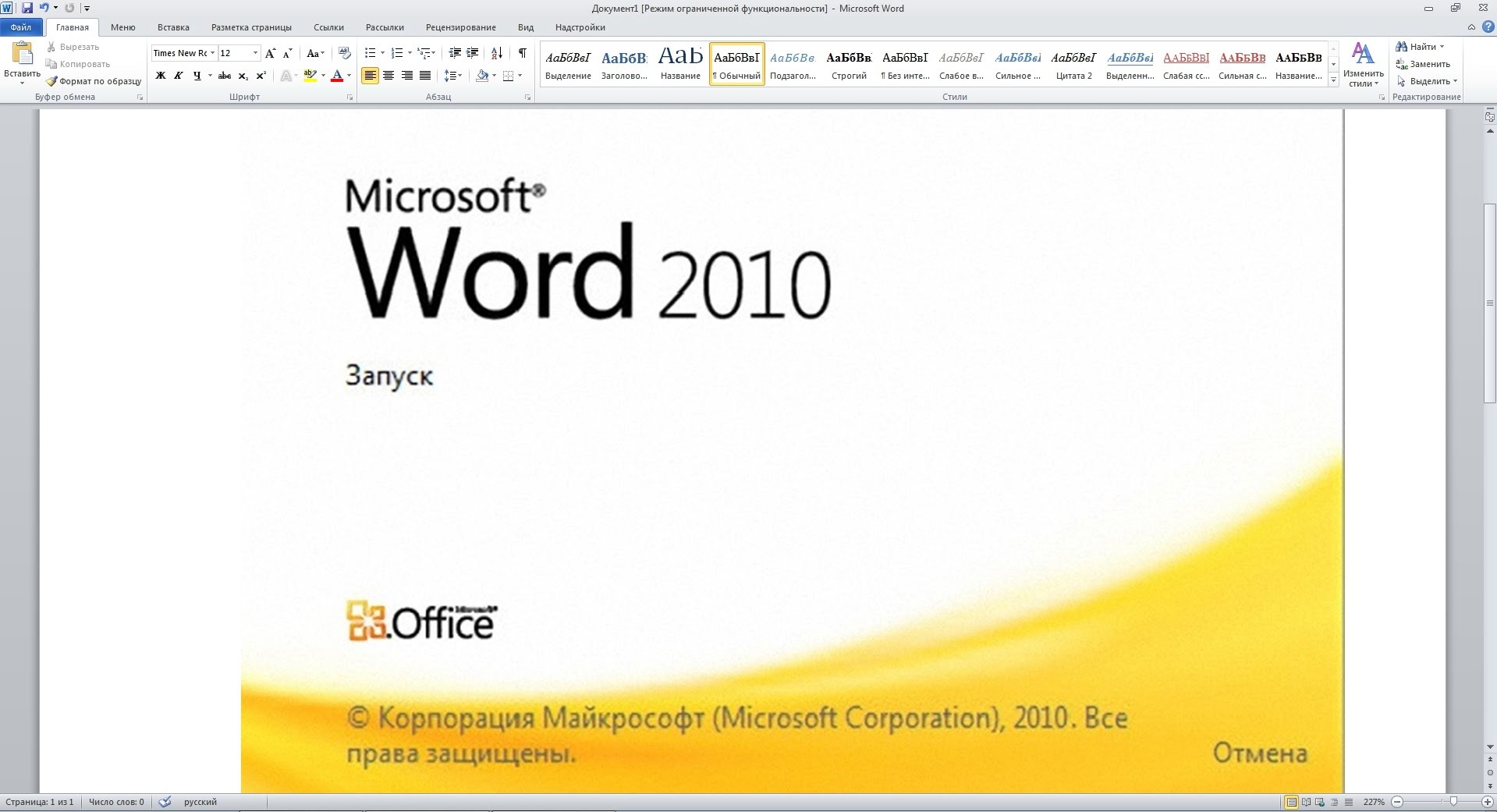
Microsoft уже объявила, что Office 2021 станет последней версией пакета Microsoft Office. После Office 2021 все его компоненты Office будут переименованы в Microsoft 365.
Microsoft также внесла множество улучшений в свой Office 2021; в результате у него больше возможностей, чем у его предшественника — Office 2019.
Список всех приложений пакета Office:- Microsoft Word
- Microsoft Excel
- OneNote
- Microsoft Powerpoint
- Microsoft Outlook
- OneDrive
- Команды Майкрософт
Теперь, когда вы знаете новые функции пакета Office, вы можете запустить его на своем ПК. Но прежде чем загрузить Office 2021 , важно проверить системные требования.
Операционная система: Windows 10/11, MacOS Catalina или выше. Процессор: Любой двухъядерный процессор с тактовой частотой не менее 1,6 ГГц.RAM: 2 ГБ — это минимальное требование, но для более плавной работы рекомендуется 4 ГБ. Версия DirectX: DirectX 9 или выше. Место на диске: Не менее 4 ГБ для Windows и 10 ГБ для MacOS.
Есть разные способы получить Microsoft Office 2021. Вы должны взять файл ISO и установить его вручную, чтобы получить его бесплатно. Однако, если вы хотите загрузить оригинальный Microsoft Office 2021 , приобретите его в магазине Microsoft Store.
Если вам нужен более простой выход и у вас нет денег на покупку Office 2021, загрузите ISO-файлы Office 2021 по прямым ссылкам, указанным ниже.
- Загрузка Microsoft Office 2021 (предварительно активированная)
- Скачать Microsoft Office 2021 Pro Plus
- Скачать Microsoft Office 2021 x60 и x84
После загрузки файлов ISO их необходимо смонтировать с помощью программы ISO Mounter для ПК. После установки вам необходимо установить программу, как обычно.
После установки вам необходимо установить программу, как обычно.
Установить Office 2021 после загрузки ISO-файлов очень просто. Для этого выполните несколько простых шагов, которые мы описали ниже. Вот что вам нужно сделать.
1. Прежде всего, убедитесь, что на вашем ПК уже установлен ISO Mounter .
2. Щелкните правой кнопкой мыши загруженный файл ISO и выберите Mount .
3. Затем откройте Проводник и откройте установлен диск .
4. Затем найдите и дважды щелкните файл setup.exe . Это запустит процесс установки.
5. Теперь вам нужно дождаться завершения установки. Затем следуйте инструкциям на экране, чтобы завершить настройку.
Вот и все! Вот как просто установить Microsoft Office 2021 на компьютер с Windows.
Загрузите Office 2021 с официального сайта Microsoft Если вы хотите использовать оригинальный Office 2021 , загрузите установочные файлы с официального сайта Microsoft. Файл, который вы получите с официального сайта Microsoft Office, будет чистым, и вы сможете использовать его, не беспокоясь о проблемах безопасности и конфиденциальности.
Файл, который вы получите с официального сайта Microsoft Office, будет чистым, и вы сможете использовать его, не беспокоясь о проблемах безопасности и конфиденциальности.
Также мы рекомендуем нашим читателям всегда получать важные инструменты с официальных сайтов. Это хорошая практика безопасности, которой должен следовать каждый.
Чтобы загрузить оригинальную копию Microsoft Office 2021, перейдите к официальный сайт Microsoft Office и войдите в свою учетную запись. Обязательно войдите в систему с учетной записью, которую вы использовали для покупки Office 2021.
Затем найдите и откройте раздел, в котором предлагается установить Office 2021 . Вы должны нажать кнопку «Установить Office», чтобы завершить загрузку и установку.
Купить Microsoft Office 2021 Если вам интересно, где купить Microsoft Office 2021 , этот раздел для вас. Поскольку всегда рекомендуется оригинальная копия, вы должны приобрести ее, чтобы отдать должное разработчикам.
Покупка Microsoft Office 2021 также предоставит вам некоторые дополнительные преимущества. Вы будете получать своевременные обновления, исправления ошибок, техническую поддержку и многое другое.
Если вы приобретете Microsoft 365, доступный по цене и доступный по ежемесячной подписке, вы получите еще больше возможностей. Помимо приложений пакета Microsoft Office, вы получите 1 ТБ ежемесячного облачного хранилища для всех ваших файлов.
Если вы решите использовать оригинальный Microsoft Office 2021, вам необходимо перейти по ссылке ниже и приобрести его.
- Приобрести Office 2021 у Microsoft
Методы, которыми мы поделились, кроме того, который требует загрузки файлов ISO, являются безопасными и законными.
Вы можете использовать эти два метода, чтобы легально получить Microsoft Office, но для этого потребуются деньги.
Если вы хотите получить бесплатную пробную версию Microsoft Office, вам необходимо ознакомиться с нашим руководством «Как получить Microsoft Office бесплатно». В этой статье мы поделились всеми рабочими методами, чтобы получить Microsoft Office бесплатно легальным способом.
В этой статье мы поделились всеми рабочими методами, чтобы получить Microsoft Office бесплатно легальным способом.
Читайте также: Microsoft Office 2019 Скачать бесплатно полную версию
Что нового в Microsoft Office 2021?В Microsoft Office 2021 вас ожидает множество новых функций. Ниже приведены некоторые новые функции, добавленные в эту версию офисного пакета Microsoft.
Документы соавтора: Это позволяет вам одновременно работать с другими над одним и тем же документом.
Улучшенные функции совместной работы: В этой версии Microsoft Office вы можете ожидать улучшенной совместной работы с современными комментариями. Офисный пакет обеспечивает единообразие комментариев между Excel, Word и PowerPoint.
Посмотрите, кто работает над вашим документом: С помощью этой функции вы можете легко проверить, кто еще работает над документом вместе с вами.
Визуальные изменения: В Microsoft Office 2021 представлено множество визуальных изменений. В нем обновлены вкладки на ленте, монолинейная иконография, нейтральные цветовые палитры и т. д.
В нем обновлены вкладки на ленте, монолинейная иконография, нейтральные цветовые палитры и т. д.
В Office 2021 представлен широкий спектр других функций, таких как как XLOOKUP, динамические массивы, функция LET, функция XMATCH, представленная видеозапись в PowerPoint, темный режим в Microsoft Word и т. д.
FAQs
установка приложений офисного пакета. Ниже мы ответили на некоторые из наиболее часто задаваемых вопросов, чтобы развеять ваши сомнения.
Разница между Microsoft 365 и Office 2021
Оба принадлежат Microsoft и позволяют вам получать доступ к приложениям пакета Office. Microsoft 365 — это служба на основе подписки, которая предоставляет вам все офисные инструменты и 1 ТБ хранилища OneDrive. Вы также получаете 60 минут Skype каждый месяц и поддержку в чате и по телефону.
Office 2021 — это отдельное приложение, приобретаемое единовременно. Вы не получаете хранилище OneDrive и минуты Skype.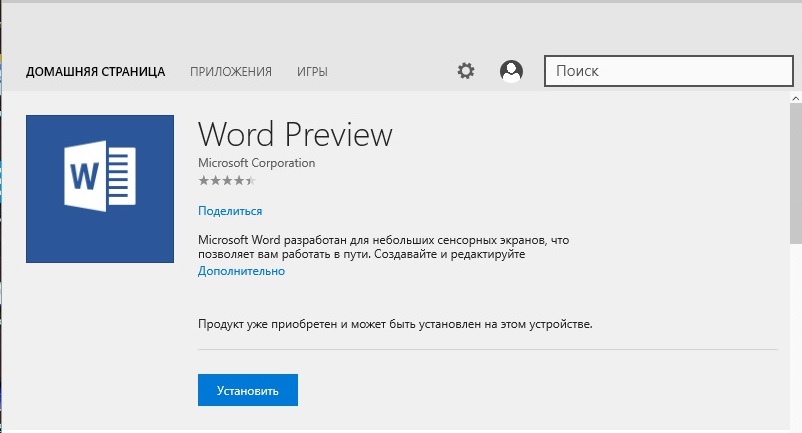
Нужен ли мне Интернет для запуска Office 2021?
Вам необходим доступ в Интернет, если вы приобрели оригинальную копию в Microsoft. Для установки и активации офисного пакета необходим доступ в Интернет.
Как скачать и активировать Office 2021 бесплатно?
Честно говоря, бесплатно скачать и активировать Office 2021 невозможно. Тем не менее, компания часто выпускает бесплатную пробную версию и предлагает отличные предложения для студентов, которые предоставляют Office Suite по доступной цене.
Если вы хотите пользоваться офисными приложениями бесплатно, вы можете выбрать пробную версию Microsoft 365, использовать Office в Интернете или получить его бесплатно с учетной записью для образовательных учреждений.
Как скачать Microsoft Office 2021 для Mac?
Microsoft Office 2021 также доступен для Mac, и шаги по загрузке и установке такие же, как и для Windows. Просто зайдите на официальный сайт Microsoft и скачайте файл изображения.
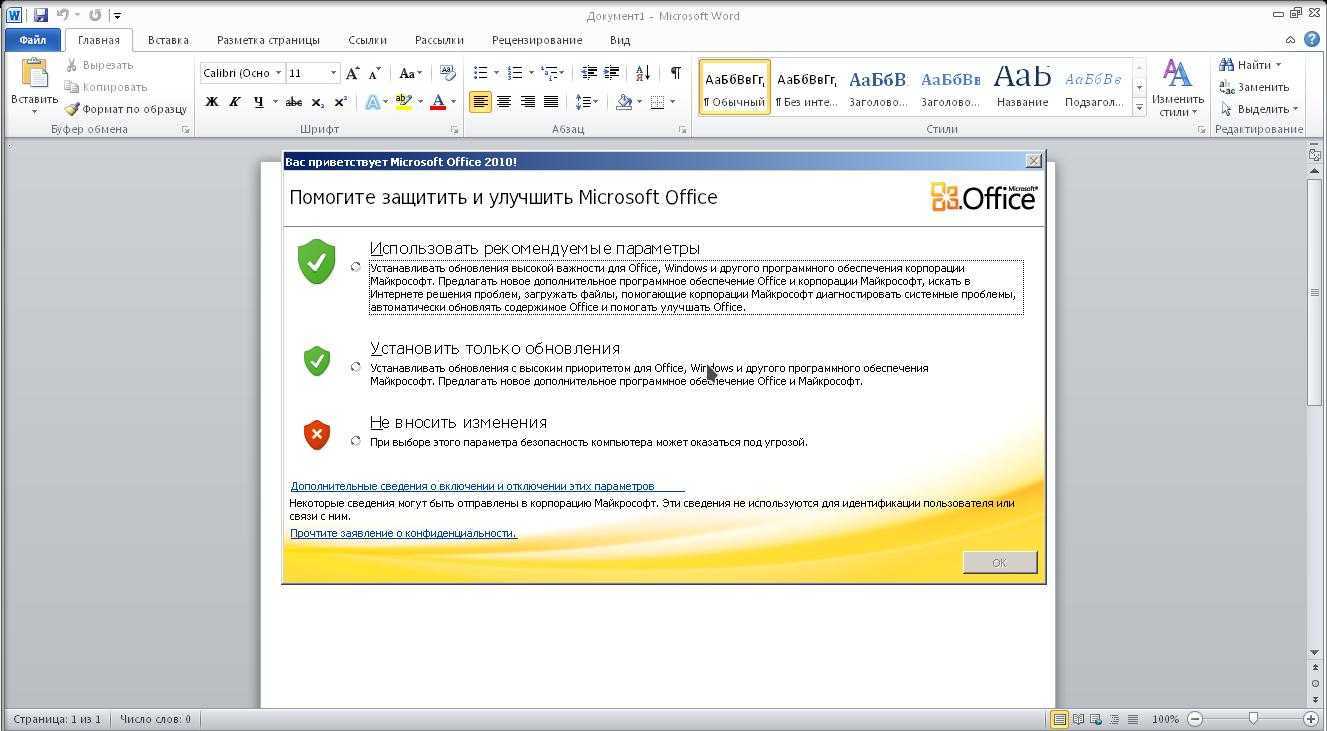 Найдите перечень приложений Office.
Найдите перечень приложений Office. Ввод этих данных позволит в будущем переустанавливать «Офис» без повторного ввода ключа.
Ввод этих данных позволит в будущем переустанавливать «Офис» без повторного ввода ключа.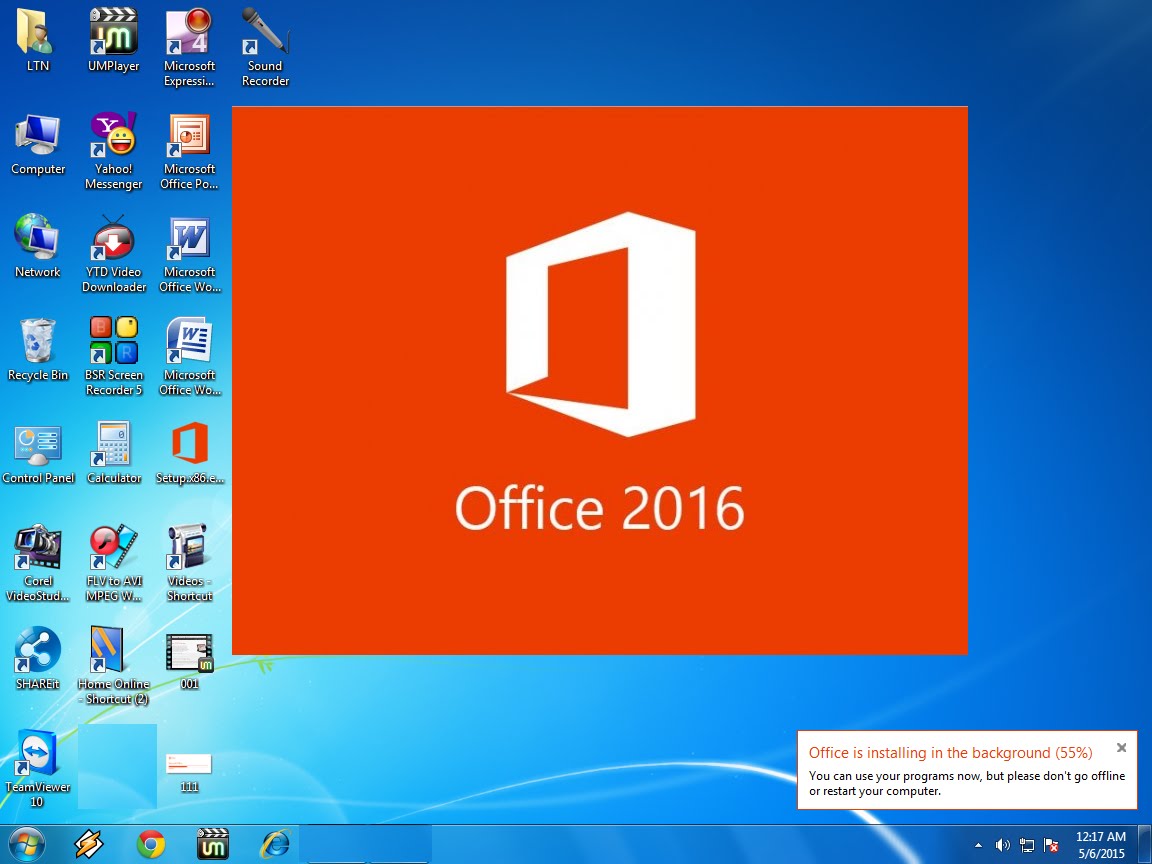 NET Framework 3.5 или выше.
NET Framework 3.5 или выше.
 RAM: 2 ГБ — это минимальное требование, но для более плавной работы рекомендуется 4 ГБ.
Версия DirectX: DirectX 9 или выше.
Место на диске: Не менее 4 ГБ для Windows и 10 ГБ для MacOS.
RAM: 2 ГБ — это минимальное требование, но для более плавной работы рекомендуется 4 ГБ.
Версия DirectX: DirectX 9 или выше.
Место на диске: Не менее 4 ГБ для Windows и 10 ГБ для MacOS.
Ваш комментарий будет первым